Cómo usar ActiveCampaign como un profesional
Publicado: 2021-01-20Durante varios años he tenido a Dave Wooding de IntegratePro.com ayudándome a aumentar los ingresos y simplificar mi negocio a través de la automatización de marketing.
Los primeros pasos fueron hacer que mi negocio funcionara en Active Campaign según su sugerencia debido a su potente motor de automatización.
Desde esos días, mis ingresos se han más que cuadruplicado y la cantidad de nuevos clientes que traemos cada mes se ha disparado.
Dado que Dave se encargó de la migración por mí, no estoy en posición de enseñarle cómo comenzar a usar Active Campaign por mi cuenta...
Entonces, le pedí a Dave que creara una guía paso a paso que le mostraría cómo comenzar con ActiveCampaign...
Estuvo de acuerdo y el tutorial está abajo.
¡Dave, el micrófono es tuyo!
... ¡Gracias Millas!
Si bien no sé todo lo que hay que saber, he usado mucho la capacidad de ActiveCampaign y sé muchos de los pros y los contras. Sí, hay contras.
Para empezar, ActiveCampaign ciertamente no es el único sistema de marketing por correo electrónico que existe y no necesariamente el mejor para todos.
En mi opinión, AC hace un gran trabajo con la automatización del marketing por correo electrónico . Tiene las capacidades más (mejores) de todos los sistemas modernos de marketing por correo electrónico por el precio.
La automatización del marketing por correo electrónico es una forma de enviar campañas de correo electrónico personalizadas, relevantes y oportunas a contactos individuales cuando realizan una acción específica, como registrarse en su lista de correo electrónico o realizar una compra en su tienda en línea. (fuente)
Si no necesita o no desea capacidades de automatización de marketing, es probable que los sistemas como MailChimp, AWeber o ConverKit sean mejores, ya que tienden a ser más fáciles de usar .
O si desea tener más de una solución todo en uno con capacidad de procesamiento de pagos, páginas de destino, etc., entonces los sistemas más costosos como Ontraport o Keap (anteriormente Infusionsoft) podrían ser una mejor opción para usted.
Sí, soy consciente de que AC ofrece capacidades de página de destino... sin embargo, no son las mejores en su clase cuando se trata de eso. Es mejor usar un servicio independiente como LeadPages o algo integrado en WordPress como Thrive Leads.
Dicho esto, para los fines de esta conversación, hablemos sobre cómo comenzar con ActiveCampaign .
Voy a suponer que recién está comenzando con el marketing por correo electrónico.
Si está considerando cambiarse a ActiveCampaign desde otro servicio, tengo buenas noticias. ActiveCampaign moverá todo de forma gratuita.
Cuando ofrecieron esto por primera vez, fue increíble: harían TODO. Creo que se volvieron inteligentes y se dieron cuenta de que es mucho trabajo. Importarán todos sus contactos, etiquetas y campos personalizados. Ahora, según el plan en el que se registre, es posible que solo recreen 1 automatización, 1 formulario de suscripción, 1 plantilla de correo electrónico. Aún así, mucho mejor que no hacer nada.
Regístrese para la prueba gratuita
Visite la página de inicio y proporcione su dirección de correo electrónico. Es mejor proporcionar una dirección de correo electrónico asociada con su dominio y no una dirección de correo electrónico gratuita (gmail, yahoo, etc.).
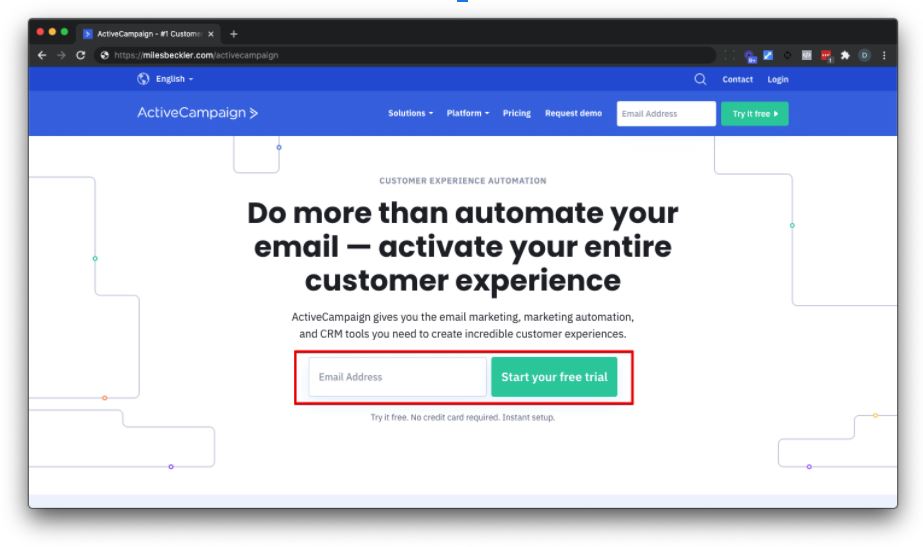
ActiveCampaign querrá encontrar información sobre usted... simplemente déjelo.
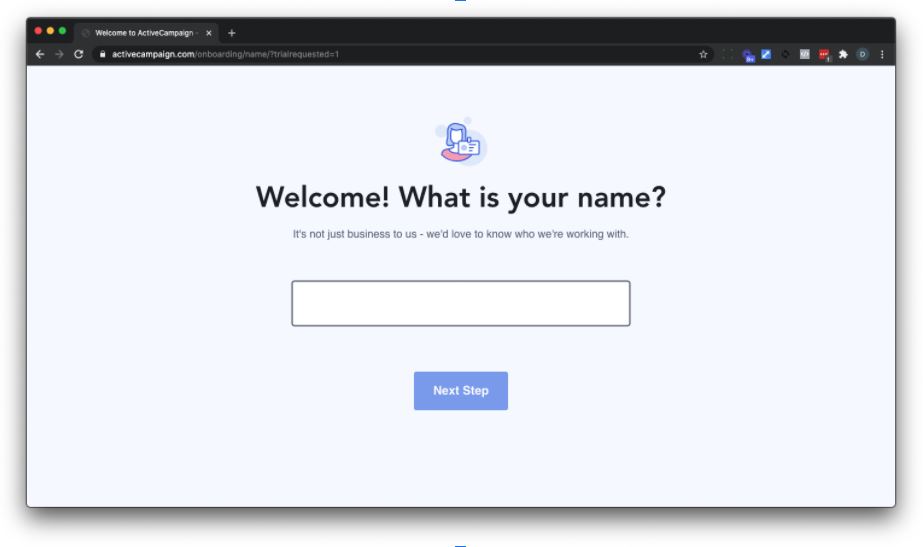
Al momento de escribir este artículo, una vez que haya realizado el proceso de registro, AC tiene una lista de verificación de 8 elementos para completar.
Ellos tienen la amabilidad de crear una lista para usted automáticamente.
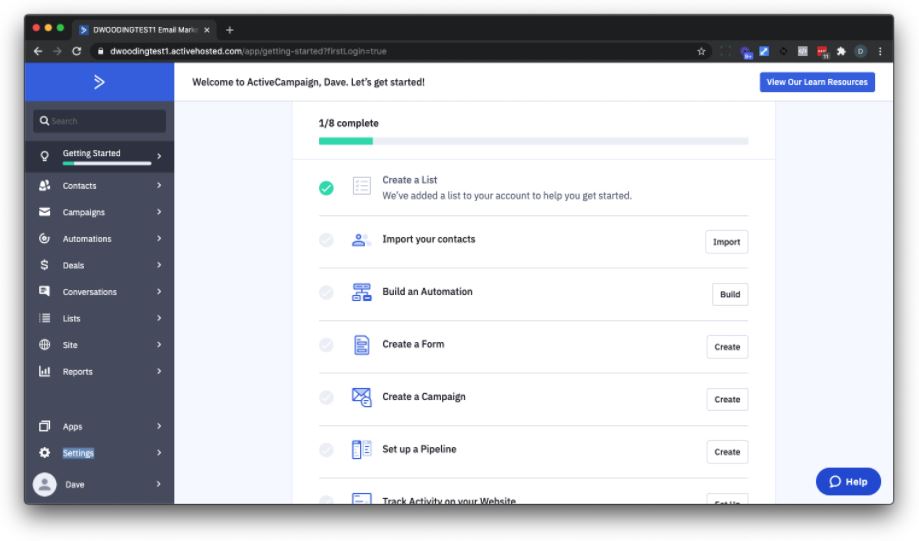
NO recomiendo revisar primero los 8 elementos.
En cambio ...
IMPORTANTE: configure el nombre de cuenta correcto
Comience por asegurarse de que el nombre de su cuenta sea el que desea que sea. Algo relacionado con su negocio.
De forma predeterminada, el nombre de su cuenta será su dirección de correo electrónico. En mi caso, escribí dwooding+test1@myemail.com y ActiveCampaign me dio el nombre de cuenta "dwoodingtest1".
Uggh.
Envíe un ticket o envíe un correo electrónico a help@activecampaign informándoles que desea cambiar el nombre de su cuenta.
Querrán que entiendas que las cosas pueden romperse, el cielo se está cayendo, el fin del universo está sobre nosotros… no te preocupes, ya que todavía no hemos hecho nada, nada puede romperse. Incluso antes de que cambien el nombre de la cuenta, puede seguir avanzando.
Su perfil y configuración básica
Dentro de su ActiveCampaign, en la parte inferior izquierda justo encima de su nombre y donde podría estar una imagen suya, hay un icono de engranaje y probablemente la palabra Configuración. Haga clic en Configuración.
Si aparece algo, simplemente sáltelo.
Estarás en la página Configuración de la cuenta.
Realice cualquier cambio en su nombre, apellido, correo electrónico. Nuevamente, recomiendo usar un correo electrónico asociado con su dominio.
Desplácese hasta la parte inferior de la página y asegúrese de que la zona horaria esté configurada correctamente. Esto es importante porque voy a sugerir que cada correo electrónico enviado en una automatización es relativo a su zona horaria. Si bien ActiveCampaign le brinda la capacidad de enviar en relación con la zona horaria del contacto, creo que esto a menudo puede ser inexacto. La razón es que nuestros buenos amigos de Google a menudo abren sus correos electrónicos en nombre de sus contactos. Husmean, ven lo que les estás enviando. La forma en que sabrá esto es si la ubicación de un contacto se muestra como Mountain View, California o alguna otra ubicación en la que se encuentra Google (me viene a la mente Virginia).
También le recomendamos que establezca una contraseña y haga clic en Guardar configuración.
En este punto, podrías pensar que estás a mitad de camino. Realmente no. Todavía tenemos más configuración que hacer.
Solo vamos a abrirnos camino a través de la sección de configuración.
Su dirección física
Haga clic en el enlace Direcciones y agregue una dirección.
Tienes que hacerlo. ActiveCampaign, y estoy bastante seguro, y todos los demás proveedores de servicios de correo electrónico requerirán que su dirección aparezca en los correos electrónicos que envíe. He usado una dirección de apartado de correos para esto. Proporcione lo que es apropiado para usted.
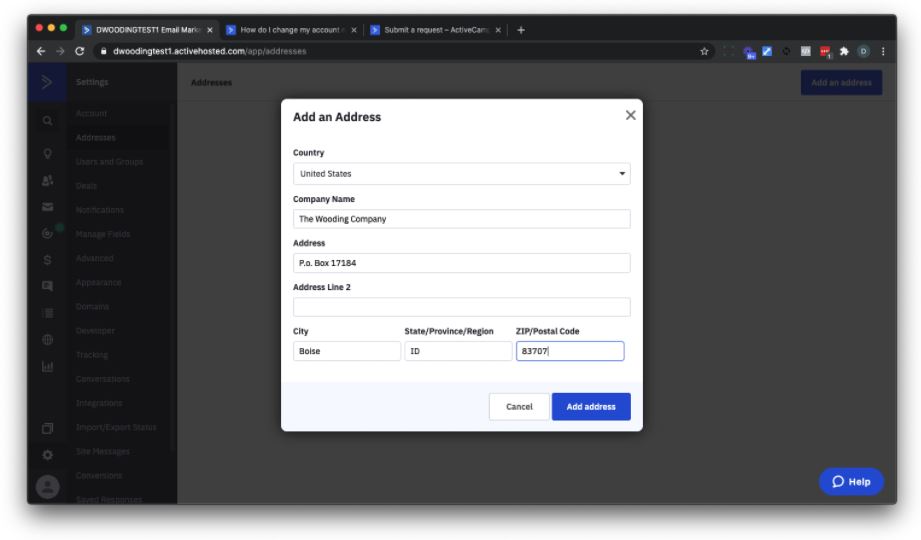
No hagas clic en esto.
Hiciste clic en él
Simplemente déjelo 'como está'. En particular, vamos a dejar que ActiveCampaign administre su capacidad de entrega y autenticación.
Seguimiento
Haga clic en Seguimiento.
Habilite el seguimiento del sitio.
Agregue la URL del sitio web y proporcione su dominio, por ejemplo, https://example.com, haga clic en Agregar. Deje marcado 'Incluir todas las páginas del sitio web'.
Puede agregar varios dominios, por ejemplo, si tiene un carrito de compras con SamCart o Thrivecart, agregue esas direcciones URL.
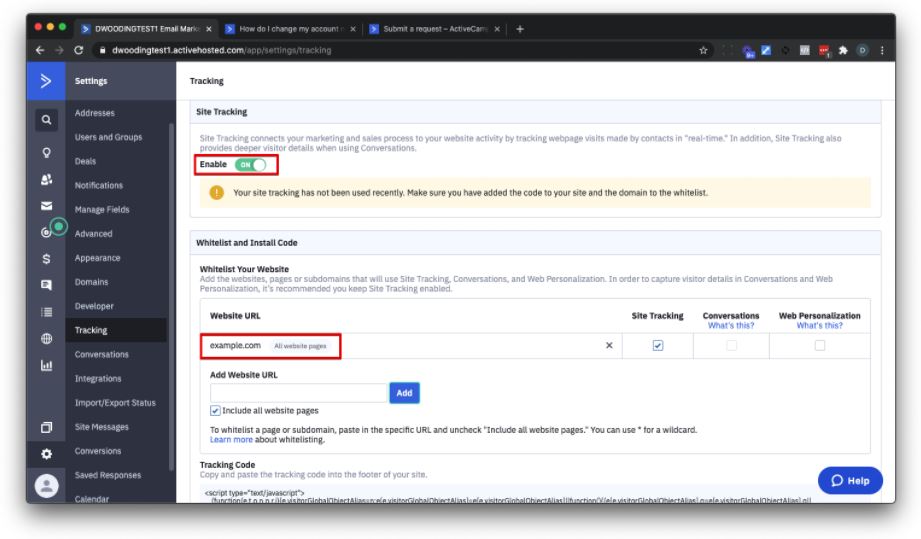
Eventualmente, regresaremos y obtendremos el código de seguimiento y lo agregaremos a su(s) sitio(s) web.
Este código de seguimiento es lo que proporciona parte de la "magia" que tiene AC. Por ejemplo, alguien en su lista de correo electrónico visita su página de pago pero no compra. Podemos realizar un seguimiento automático en función de su comportamiento, o en este caso, su falta de comportamiento (no compraron). Todo debido al código de seguimiento que agregará.
Seguridad
Considere implementar la autenticación multifactor.
Empezando
Ahora podemos empezar.
Haga clic en el icono azul de boomerang AC en la esquina superior izquierda para volver a casa.
Ahora haga clic en el enlace "Cómo empezar" en la parte superior.
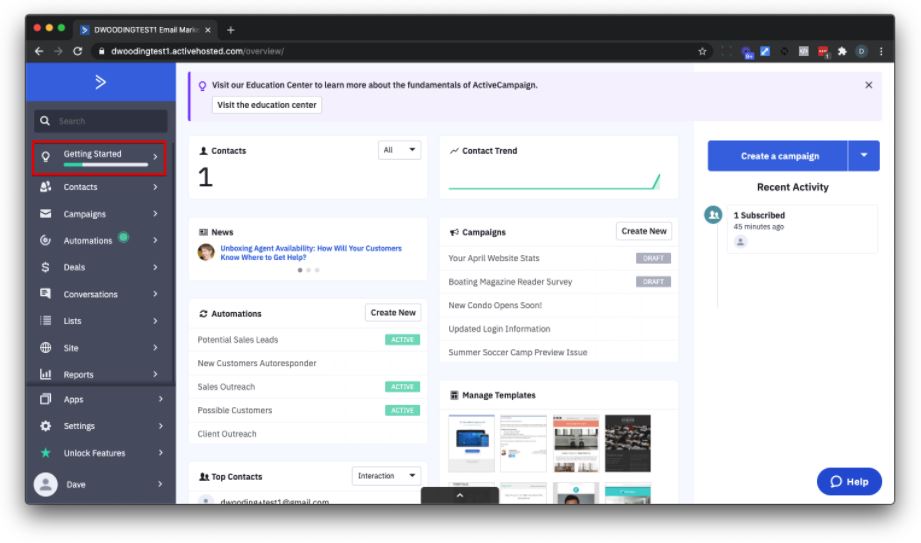
No vamos a hacer todos los pasos.
Deje que ActiveCampaign importe sus contactos si proviene de un sistema de correo electrónico diferente.
Vamos a omitir Configurar una canalización e Integrar aplicaciones.
Crearemos un formulario y construiremos una automatización, crearemos una campaña.
Lo que no está en la lista que haremos es crear etiquetas.
Ya hemos configurado 'más o menos' la actividad de seguimiento en su sitio web.
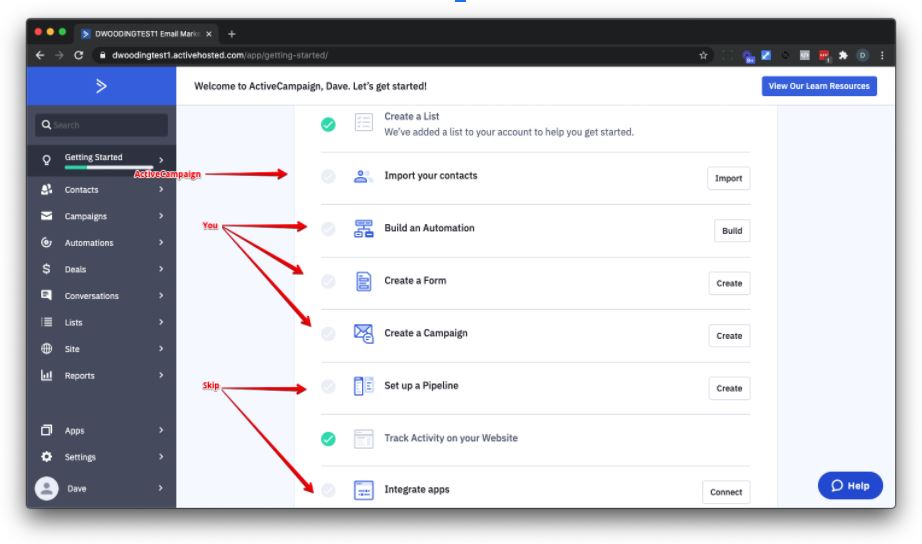
Agregar etiquetas en la campaña activa
En el lado izquierdo, haga clic en "Contactos".
Haga clic en "Administrar etiquetas" también en el lado izquierdo.
Si aparece una ventana emergente, sáltela.
Voy a ponerme todo filosófico aquí... si desea pasar al final de esta sección, le mostraré la primera etiqueta que debe crear.
Hagamos una pausa por un momento y demos cuenta de que estamos a punto de dar a luz a lo que puede ser un monstruo.
Las etiquetas son una de esas cosas que pueden volverse rebeldes si no tienes un sistema .
Y por sistema me refiero a una convención de nomenclatura para sus etiquetas (y listas y automatizaciones).
Aquí está mi convención de nomenclatura para etiquetas (y listas y automatizaciones).
CATEGORÍA - Descripción - Más detalles - Aún más detalles
CATEGORÍA (mayúsculas): Esto representa una categoría, facilita la búsqueda de etiquetas que son similares. Ex - CLIENTE, PROSPECTO, INTERÉS
Esto puede parecer anal (y lo es), después de que la categoría es un espacio en blanco seguido de un guión, seguido de un espacio en blanco. Esto es para ser consistente y hacer que sea fácil encontrar cosas. Digamos que tiene diez mil etiquetas, ¿cuánto más fácil sería buscar a través de sus etiquetas si fuera consistente con su nombre y formato? Tocaré este tambor una y otra vez.
Descripción (título, es decir, la primera letra de cada palabra está en mayúscula): descripción más amplia de la etiqueta.
Más detalles (caso del título, opcional): descripción más específica de la etiqueta.
Aún más detalles (título, opcional): descripción aún más específica de la etiqueta.
Sí, podría continuar con esto, pero espero que no necesite ir a ese nivel de especificidad.
Para su primera etiqueta que usará con su primer formulario, cree una que siga este formato:
PROSPECTO - [su nombre de dominio]
Si su nombre de dominio es ejemplo.com, entonces la etiqueta es "PROSPECTO - Ejemplo".
Prima. Cree dos etiquetas adicionales: "NO molestar" y "PÁNICO". Sí, sé que estoy rompiendo mis propias reglas.
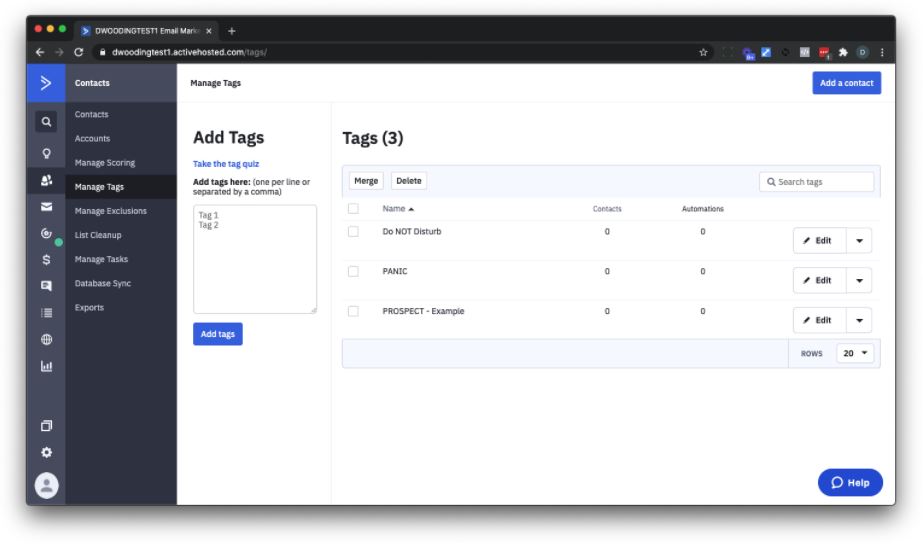
Crear un formulario para agregar suscriptores
Hora de la confesión.
Los formularios de ActiveCampaign son... hmm, 'no bonitos'.
Trabajemos con lo que tenemos.
En el lado izquierdo, haga clic en "Sitio"... es ese pequeño icono que parece un globo terráqueo.
Luego haga clic en "Formularios".
Y finalmente, haga clic en "Crear un formulario".
Proporcione un nombre. Sugeriría darle el nombre de su dominio, ex - https://example.com -> "Ejemplo".
Haga clic en Agregar una acción > Agregar una etiqueta > comience a escribir PROSPECTO... elija "PROSPECTO - Ejemplo".
Haz clic en Crear.
¿Notas algo?
Así es... mi formulario se llama "Ejemplo" y mi etiqueta se llama "PROSPECTO - Ejemplo" y este formulario se encuentra en mi sitio https://example.com.
El ritmo sigue…
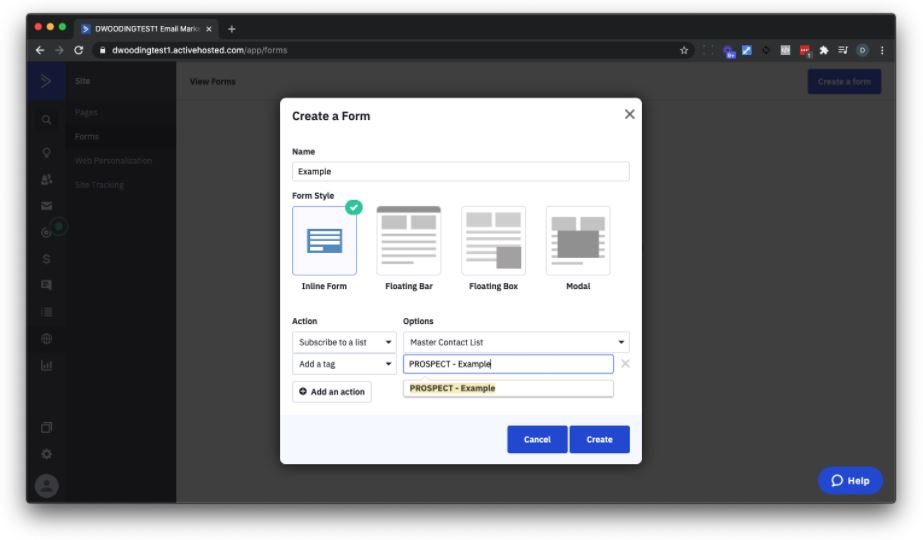

Siéntase libre de editar el título y el subtítulo en el formulario. Haga clic y escriba.
En el extremo derecho, haga clic en Opciones> luego haga clic en el icono de engranaje junto a donde dice "Lista maestra de contactos".
Desactive la confirmación de suscripción y guarde.
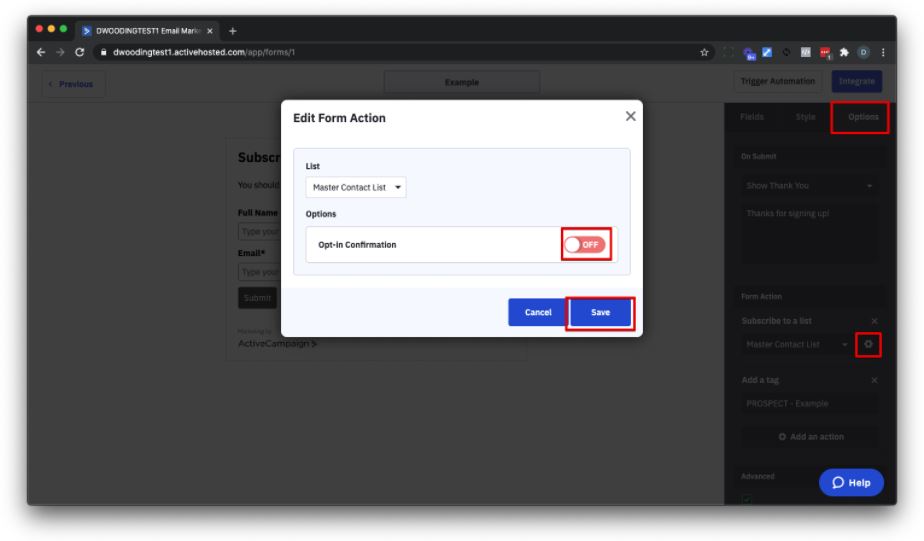
Si le preguntara al soporte de ActiveCampaign, le dirían que lo deje encendido. Y por una buena razón. Ayuda a asegurarse de que las personas que están en su lista realmente quieran estar en su lista.
La desventaja es que algunas personas no darán ese paso adicional para confirmar su interés.
Planee ser responsable con su lista de correo electrónico: si alguien no abre, lee y hace clic, eventualmente querrá eliminarlo de su lista. Esto es más avanzado, pero es un tema importante.
Moviéndose a lo largo.
Haga clic en Integrar en la esquina superior derecha.
Haga clic en la opción Enlace y copie la URL y guárdela, por ejemplo, https://example.activehosted.com/f/1
Haga clic en Guardar y salir.
Deberá tomar esa URL y vincularla desde su sitio web (sí, esto no será muy bonito).
¡Felicitaciones! Choca esos cinco por todas partes. Ha creado un formulario que se puede usar para que alguien se una a su lista de correo. El siguiente paso es enviar un correo electrónico al registrarse.
Plantilla de automatización de ActiveCampaign
Vamos a utilizar una automatización para enviar el correo electrónico a su suscriptor.
Tenemos que pensar en un nombre para nuestra automatización.
Hmmm, me pregunto qué podría ser.
Veamos que mi formulario se llama "Ejemplo" y mi etiqueta se llama "PROSPECTO - Ejemplo" y este formulario se encuentra en mi sitio https://example.com.
¿Qué hay de llamarlo PROSPECT - Ejemplo.
Gran idea.
En el lado izquierdo, en el centro del lado izquierdo, haz clic en el icono de engranaje con una línea alrededor para llegar a las automatizaciones (es el icono debajo del sobre).
Desactive la opción "Mostrar recomendaciones". Haga clic en "Crear una automatización" en la esquina superior derecha.
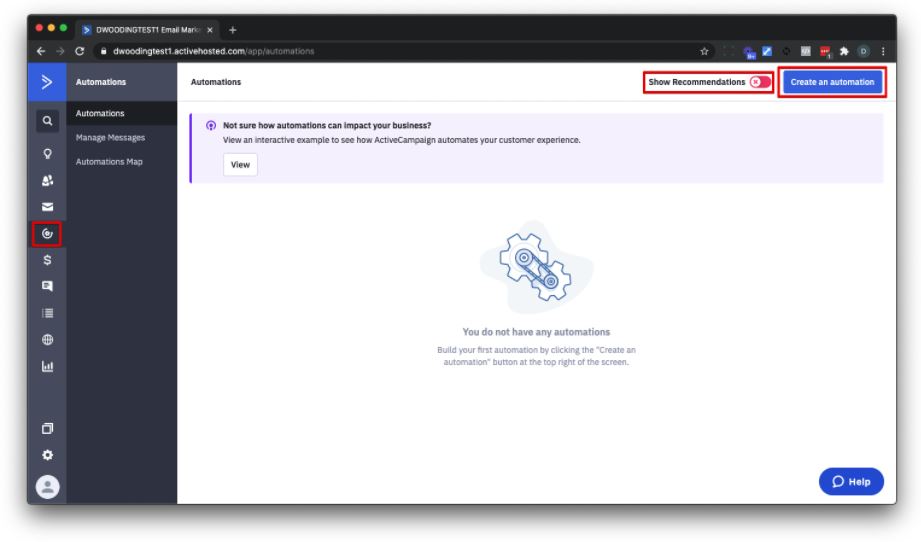
Comience desde cero y haga clic en Continuar.
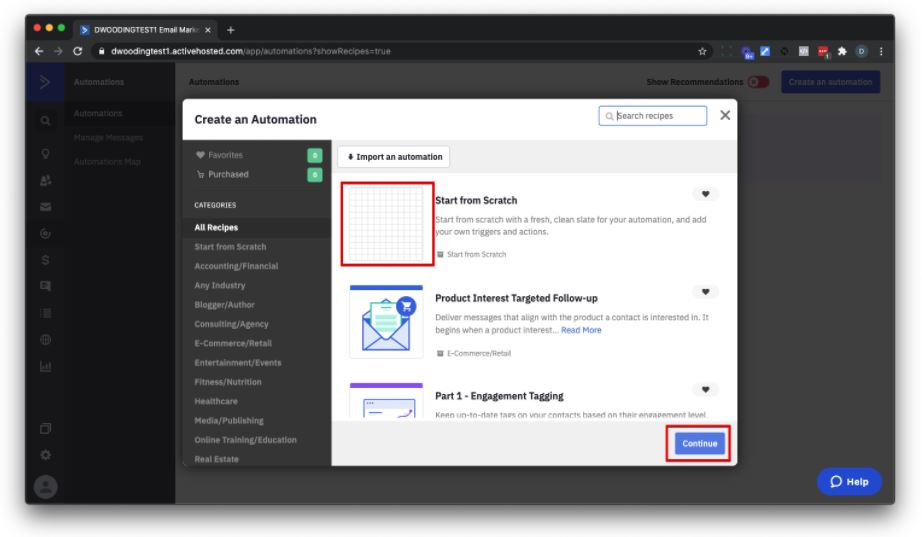
Elija "Se agregó la etiqueta" y haga clic en Continuar.
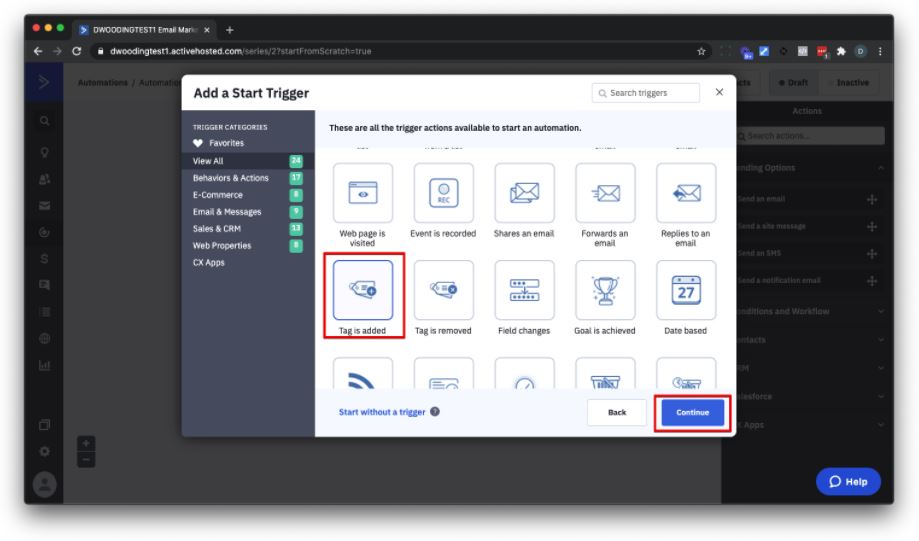
Comience a escribir "PROSPECTO" y seleccione "PROSPECTO - Ejemplo". Establezca Ejecuciones en Una vez. Haga clic en Agregar inicio.
Haz clic en Enviar un correo electrónico.
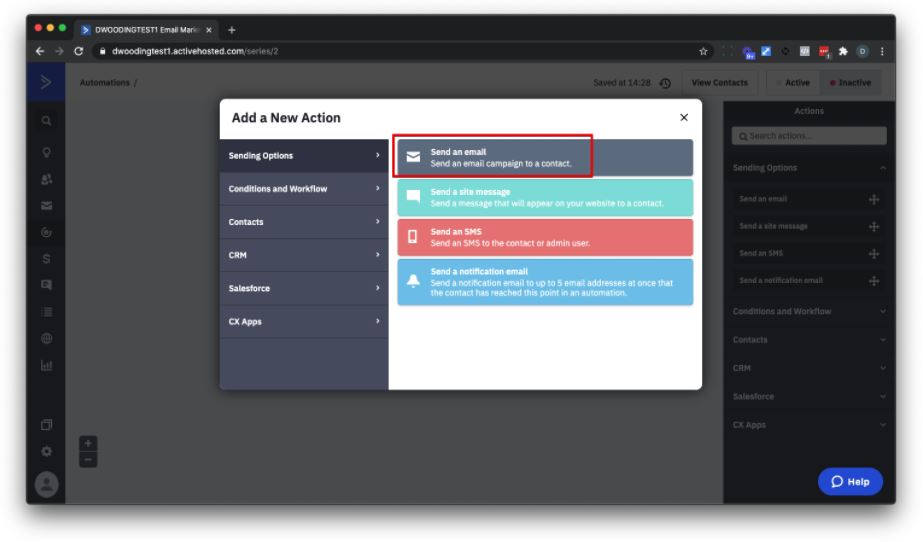
Se le pedirá que cree un correo electrónico. hazlo
Proporcione un nombre.
A estas alturas ya sabes que el nombre no va a ser una 'cosa' desorganizada inventada al azar.
El primer correo electrónico en la automatización se llamará "E001 - [asunto_va_aquí]". Haga las sustituciones apropiadas.
Ex - E001 - Bienvenido a Example.com
(Por favor haz algo mejor que eso).
La metodología es rastrear el orden de los correos electrónicos y saber cuál es el asunto sin tener que volver a la automatización.
Más honestamente, las estadísticas de ActiveCampaigns son 'OK'. Tener una convención de nomenclatura como esta ayudará.
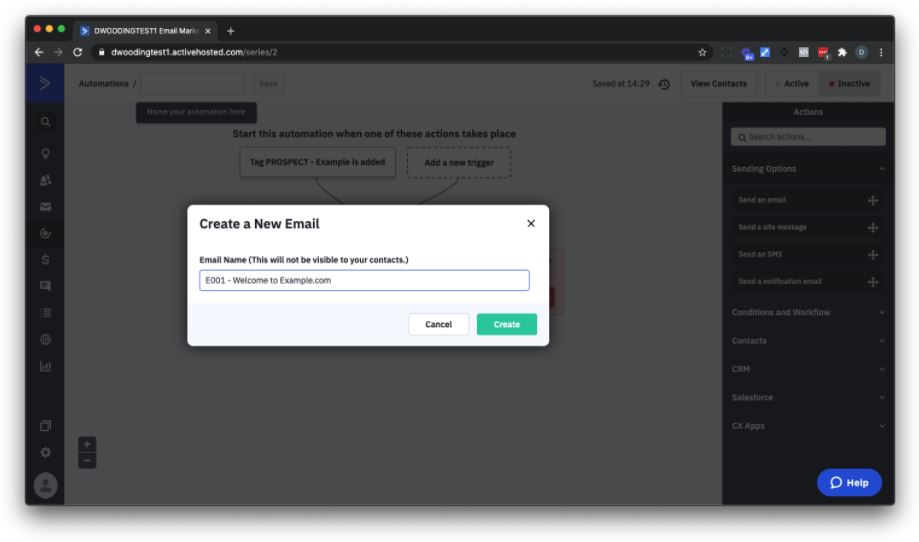
Aquí es donde puedes ser creativo.
Aún así, NO recomendaría empezar de cero.
En su lugar, 'copiar/modificar'.
Use uno que ActiveCampaign ya proporciona y modifíquelo como un loco.
Recomiendo hacer clic en la pestaña "Inspiración" y usar el correo electrónico personal.
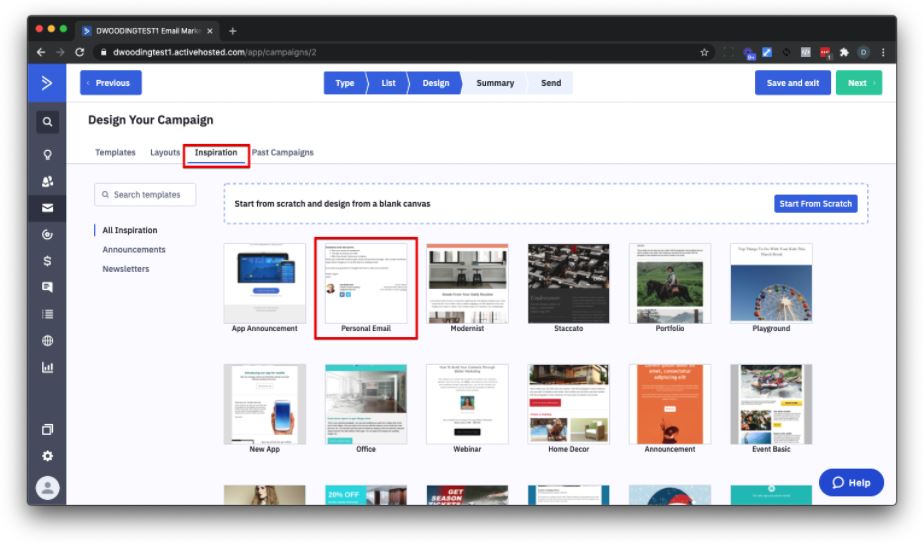
Es posible que reciba un mensaje cuando comience a crear este primer correo electrónico de que su dominio debe verificarse. Aquí es donde desea utilizar una dirección de correo electrónico asociada con su dominio y no una cuenta de correo electrónico gratuita.
Proporcione un asunto y haga clic en Continuar.
Personalice y simplifique su plantilla de correo electrónico
Así es como se ve el correo electrónico. Voy a eliminar casi todas las cosas sofisticadas, cambiaré la fuente (y aumentaré el tamaño de la fuente y la altura de la línea para que aquellos con anteojos puedan leerlo).
En general, para eliminar o modificar algo, pase el mouse y haga clic en el ícono de ajustes en el lado derecho del bloque que aparece.
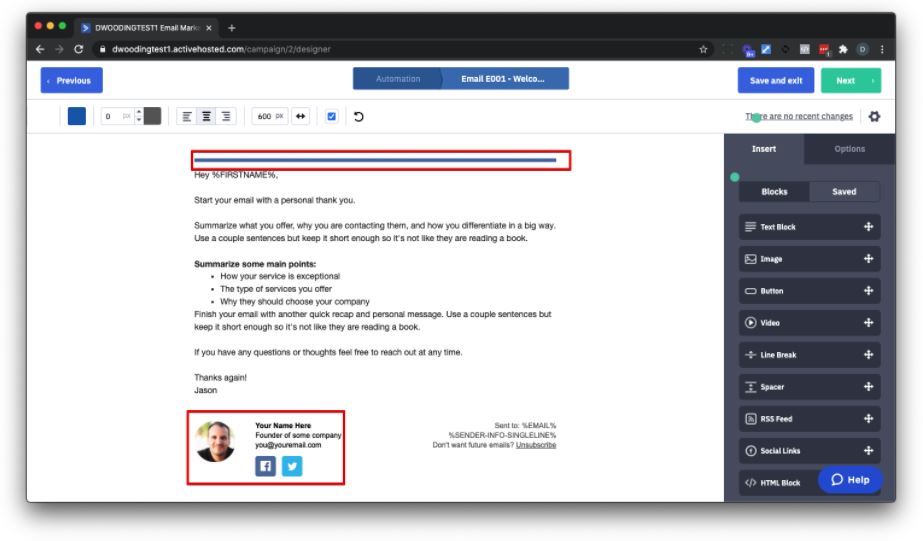
Así es como se ve ahora con modificaciones.
Mi preferencia es usar la fuente Verdana, tamaño 17 con una altura de línea del 150%.
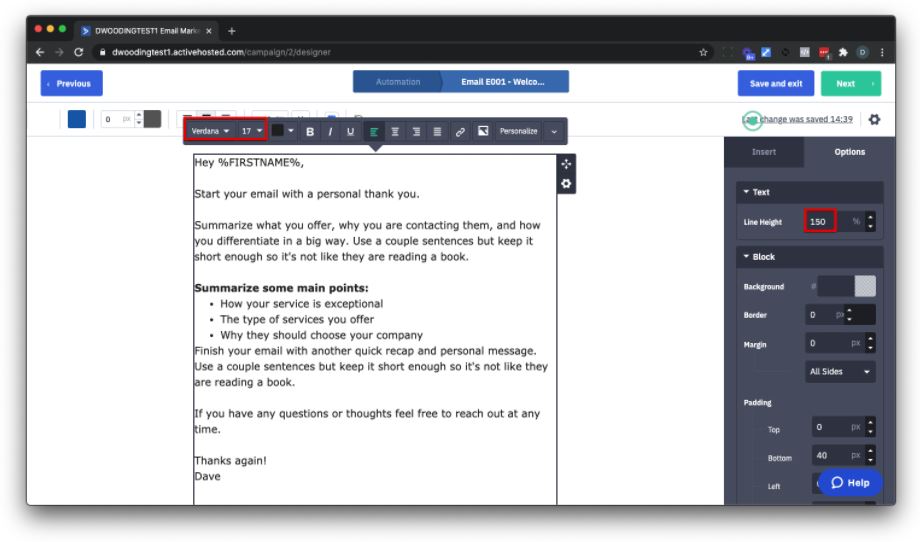
Una vez que haya terminado, haga clic en el ícono de ajustes en la esquina superior derecha.
Haga clic en Enviar prueba a usted mismo.
Luego vea el correo electrónico tanto en el escritorio como en el móvil.
Haga esto cada vez que configure un nuevo correo electrónico. Período. Punto final.
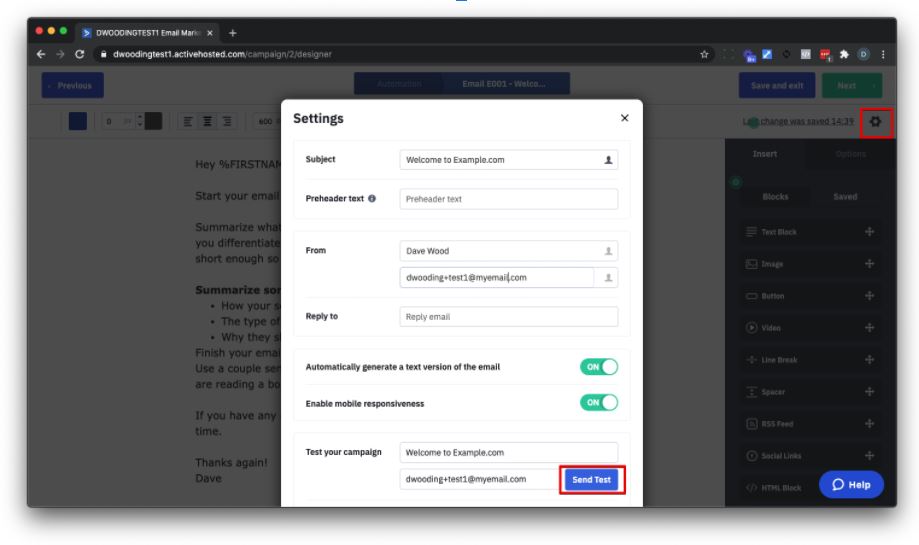
Haga clic en Siguiente. Haga clic en Guardar y salir.
Haga clic en Guardar.
Proporcione un nombre para su automatización, ex - PROSPECTO - Ejemplo. Clic en Guardar.
Active la automatización (esquina superior derecha).
Justo debajo del correo electrónico, haga clic en el signo más. Haga clic en Condiciones y flujo de trabajo. Haga clic en "Finalizar esta automatización".
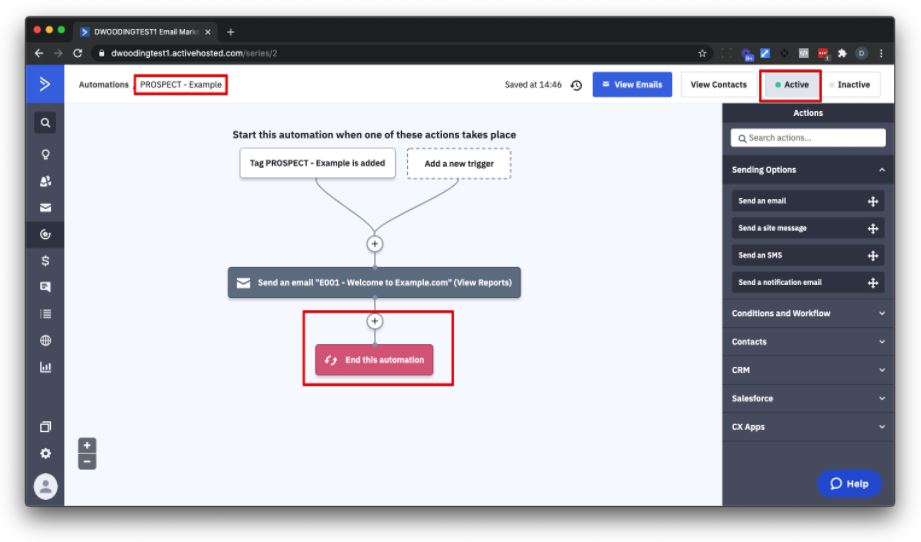
Otro choca esos cinco. Su primera automatización está lista para funcionar.
Envío de una campaña de difusión por correo electrónico con una campaña activa
Si desea enviar un correo electrónico de difusión a su lista de personas, entonces desea utilizar la capacidad de Campaña que proporciona ActiveCampaign.
Haga clic en el icono del sobre en el lado izquierdo.
Haz clic en Crea tu primera campaña.
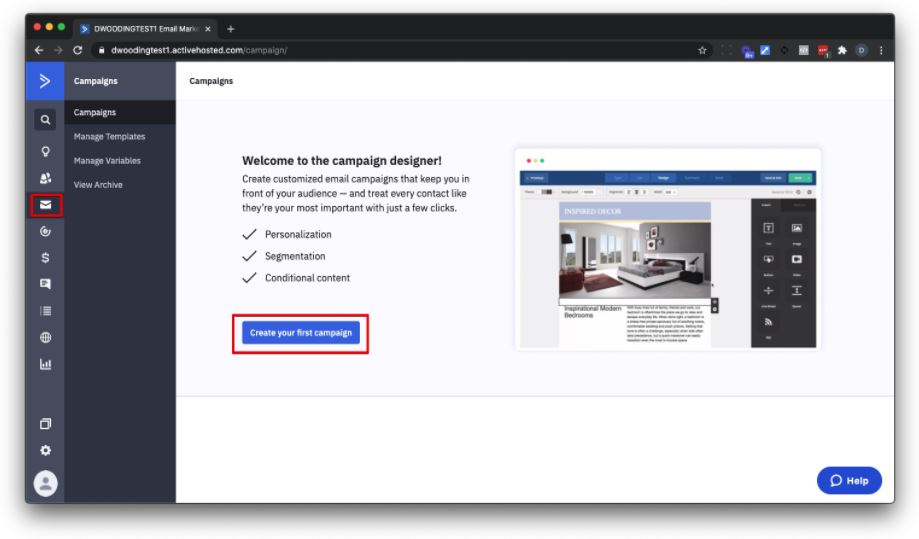
Vas a enviar una campaña Estándar.
Y ahora necesita pensar en un nombre de campaña.
Tomemos algunas respiraciones profundas y hagamos algunos estiramientos.
Nuevamente, desea tener un sistema para nombrar sus campañas para que pueda saber fácilmente cuándo las envió y de qué se trata.
No debería sorprender que recomiende la siguiente convención de nomenclatura:
AAAA-MM-DD Asunto
Ex - 2021-01-14 Espero que estés teniendo un gran jueves
Es año (4 dígitos) guión mes (2 dígitos, no 1 o 2 dígitos, siempre 2) guión día (2 dígitos, ver mes) asunto en cualquier caso que esté usando.
No es mes día año… siempre año mes día.
Me detendré ahora.
Haga clic en Siguiente.
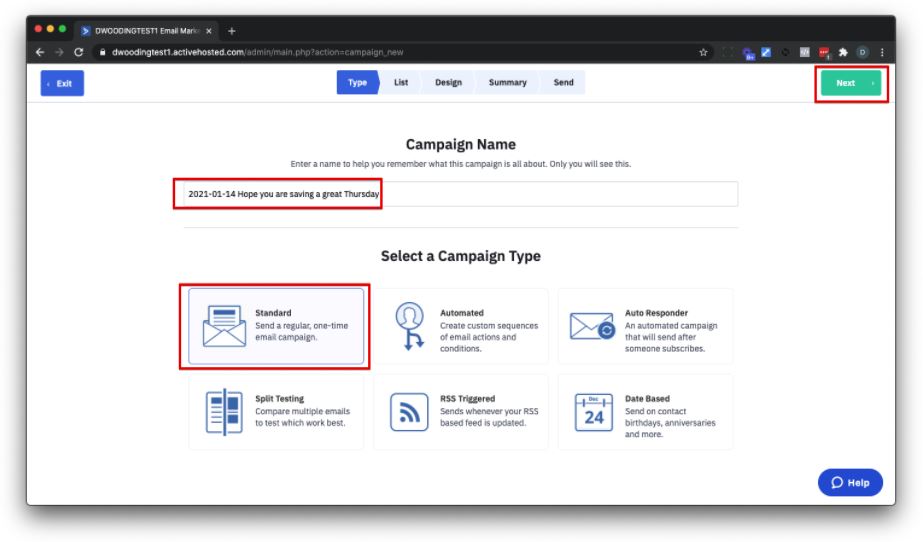
Para la lista, elija la Lista maestra de contactos.
Además, haga clic en la(s) lista(s) seleccionada(s) del segmento. Haga clic en Crear nuevo segmento.
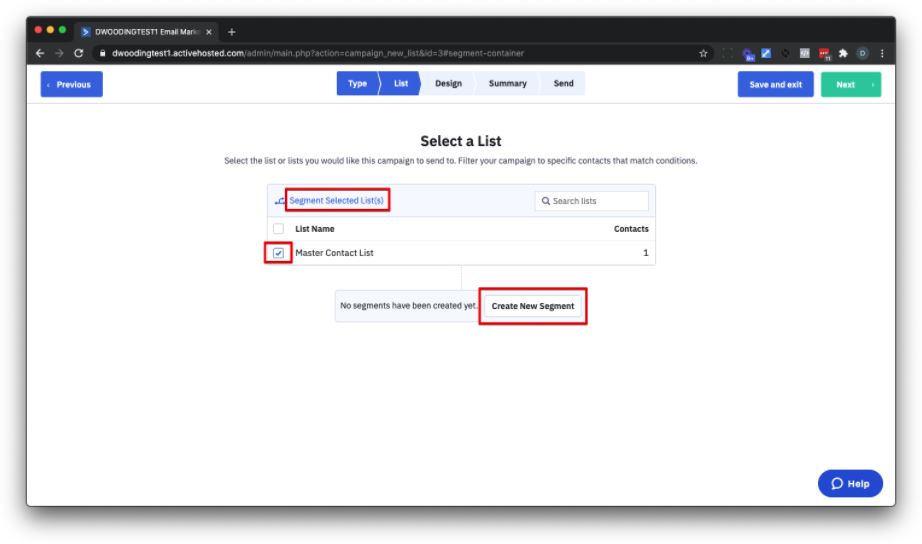
Cambie el nombre del segmento a Excluir No molestar.
Haga clic en Agregar su primera condición.
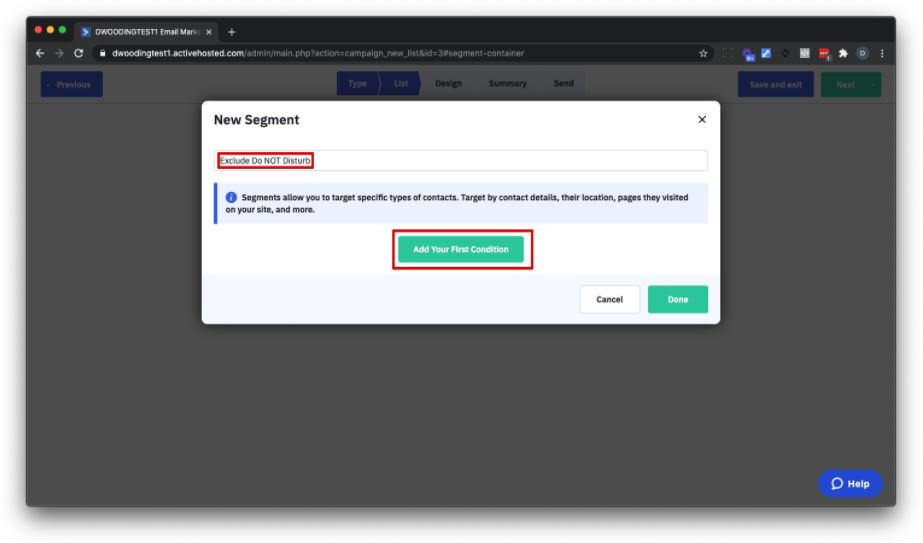
Para Seleccionar una condición, elija Detalles de contacto > Etiqueta.
Cambie Existe a No existe y asegúrese de que la etiqueta sea NO molestar.
Haga clic en Listo.
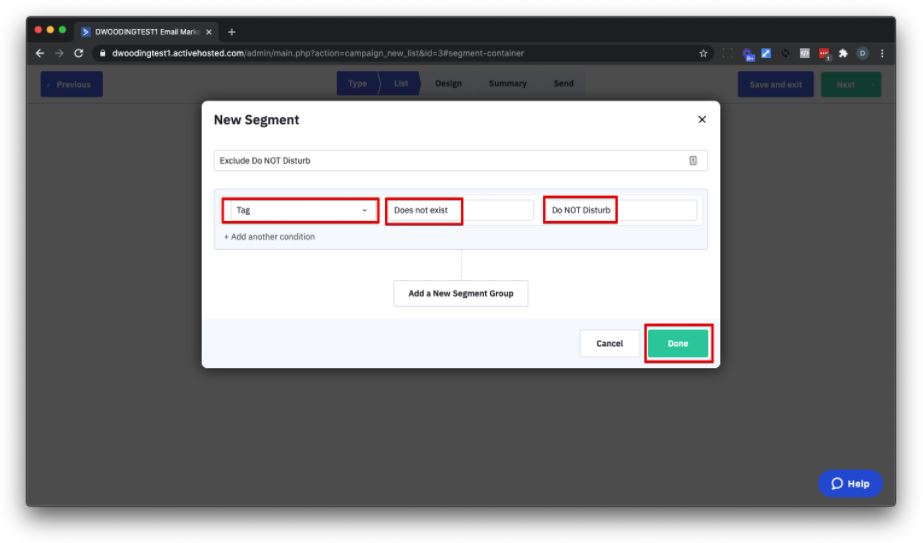
Haga clic en Siguiente.
Haga clic en Campañas pasadas y seleccione el correo electrónico que ya ha creado para la automatización.
En general, seguir reutilizando correos electrónicos anteriores y con las modificaciones oportunas.
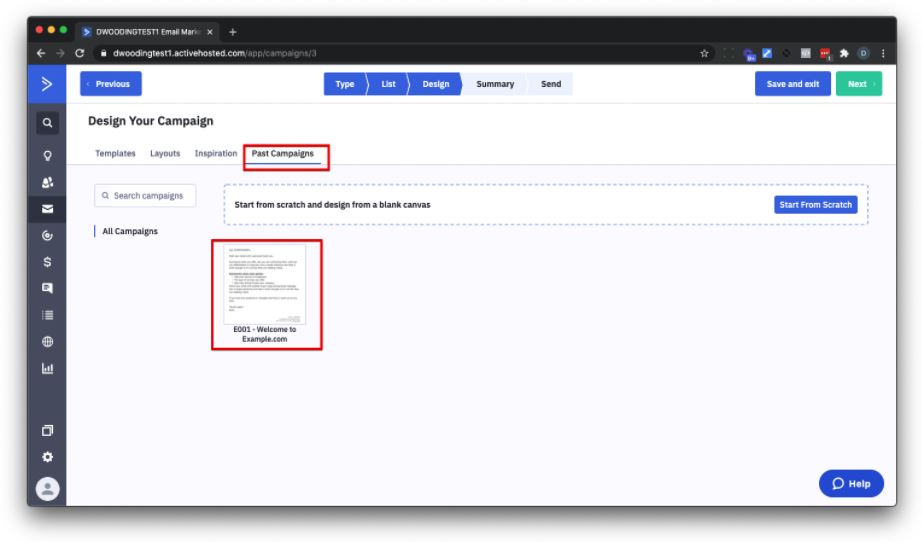
Proporcione un asunto, por ejemplo, "Espero que esté teniendo un gran jueves" y haga clic en Continuar.
Realice los cambios apropiados en el contenido.
Cuando haya terminado, haga clic en el icono de engranaje pequeño en la esquina superior derecha.
Haga clic en Enviar prueba a usted mismo.
Luego vea el correo electrónico tanto en el escritorio como en el móvil.
Haga esto cada vez que configure un nuevo correo electrónico. Período. Punto final.
Y el ritmo continua …
Haga clic en Siguiente.
En la página final, si tiene un enlace en su correo electrónico, recomendaría que el seguimiento de enlaces esté activado y que Google Analytics esté activado (acepte la recomendación predeterminada que hace ActiveCampaign).
Desde aquí puedes enviarlo de inmediato o programar cuándo enviarlo. Si desea programar, asegúrese de deslizar el selector a ON además de configurar la fecha y la hora.
También podrás ver a cuántas personas va dirigida la campaña.
Haga clic en Guardar y salir (o enviar).
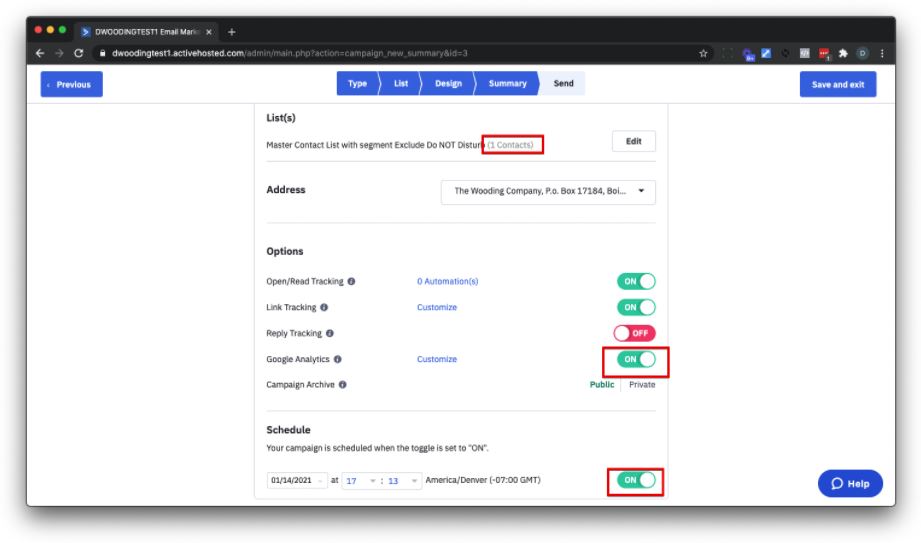
… y ahí lo tienes.
Su cuenta de Active Campaign ya está configurada.
A partir de aquí, es posible que desee agregar más correos electrónicos de seguimiento a la automatización de su respuesta automática para asegurarse de que brinde el valor y sus ofertas a sus nuevos suscriptores, para usted.
Luego, a partir de ahí, se trata de hacer crecer tu audiencia y construir tu lista.
Las automatizaciones de marketing de Active Campaign fomentarán esos clientes potenciales por usted.
Miles... Te lo devuelvo.
¡Gracias Dave!
En este punto, su cuenta está configurada y está listo para comenzar a aprovechar el poder de sus automatizaciones y correos electrónicos de difusión.
Creo que su estrategia de marketing por correo electrónico debe incluir una breve automatización de seguimiento y luego crear un "segmento de transmisión" al que envíe correos electrónicos adicionales, manualmente.
Técnicamente hablando, necesitará una página de destino que conecte la campaña activa (prefiero LeadPages o Thrive Themes), en automatización, una etiqueta y un nuevo segmento.
Si esto se siente confuso, no se preocupe...
Le pedí a Dave que creara un video corto que muestra cómo configurar todo esto, que puedes ver aquí:
Asegúrese de darle a ese video un me gusta y haga clic en el canal de YouTube de Dave aquí y haga clic en suscribirse es su forma de agradecer a Dave por crear este increíble contenido que lo ayudará a comenzar en Active Campaign como un profesional.
